Nach Aufruf vom MENÜ [TABELLE ADRESSEN] erhält man eine Übersicht der vorhandenen Mitgliederdaten.
Allgemeiner Überblick:
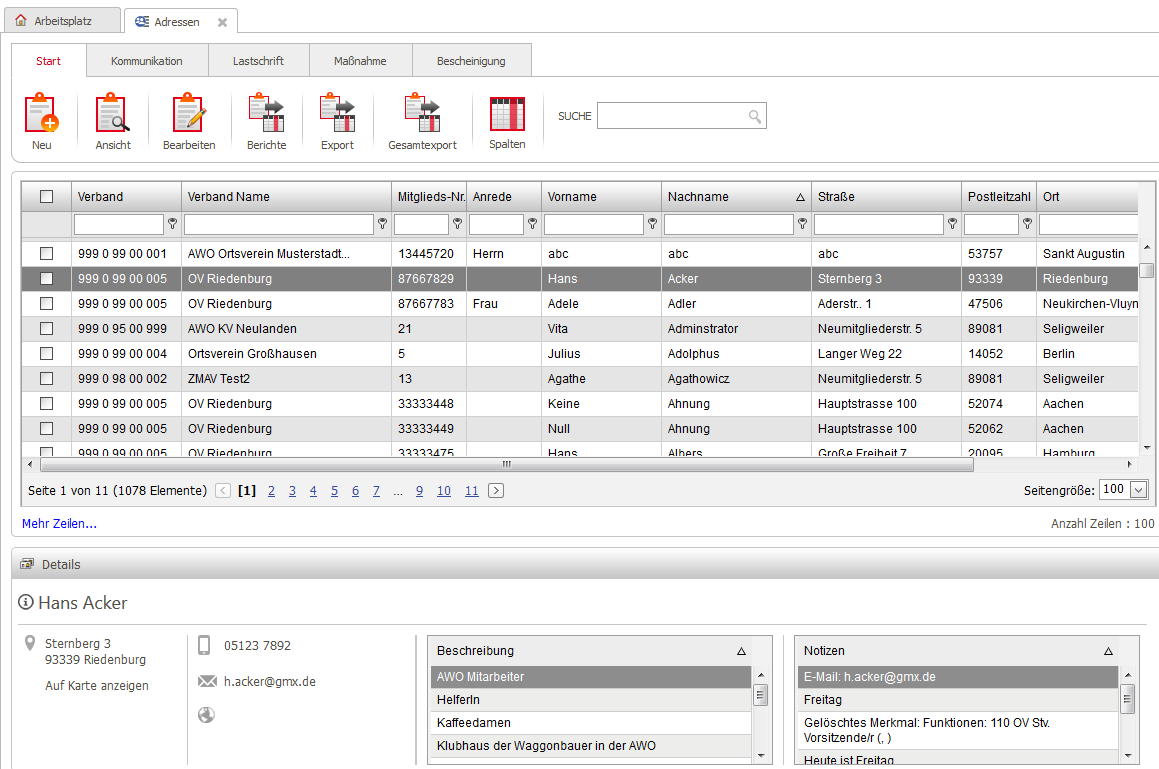
• Diese Ansicht zeigt mehrere Register mit verschiedenen Icons zum Aufruf der entsprechenden Funktionen.
Bedeutung der farblichen Darstellung der einzelnen Datensätze:
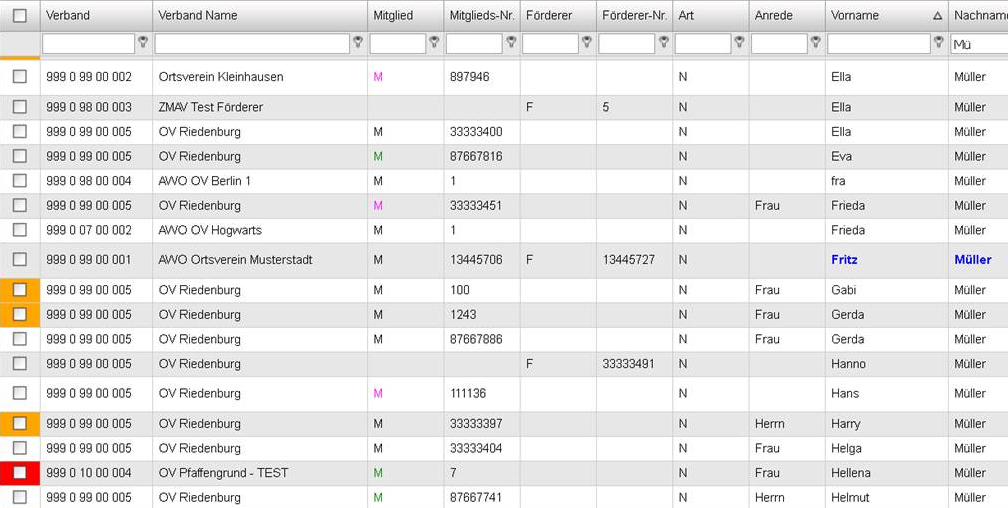
Informationsfarben:
• BLAU (Nachname) = Wechsler
• GRÜN (M) Mitglied = Einzug (mit Lastschrift)
• MAGENTA (M) = Familie (6)
• GRAU normal (M) = Barzahler
Fehlerstatus:
• ROT = Mandatsstatus
• ORANGE = Inkassostopp
• Darüber hinaus gibt es die Möglichkeit über das Feld SUCHE
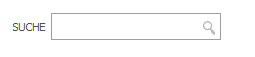
eine Volltextsuche durchzuführen.
Nach Eingabe des Textes und anklicken der LUPE erscheint das Ergebnis. Alternativ kann auch die Eingabetaste (Enter) gedrückt werden.
TIPP:
• Sortieren der angezeigten Informationen, wird durch das Anklicken des gewünschten Spaltenkopfs durchgeführt.
1-mal KLICKEN = Aufsteigend
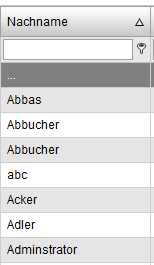
2-mal KLICKEN = Absteigend
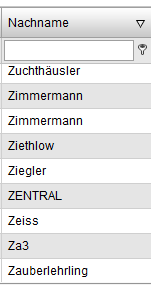
• Suchen und Filtern von Inhalten über die Spaltensuche, wird durch Eingabe in den "Suchfeldern" durchgeführt.
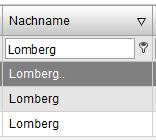
Das Ergebnis wird nach der Eingabe automatisch angezeigt!
Die möglichen Filteroptionen finden Sie über das Symbol ![]() .
.
Dort gibt es folgenden Filter:
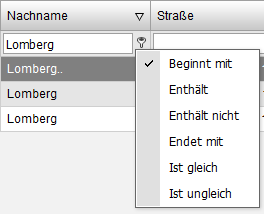
• Über die Seitengröße kann die gewünschte Anzahl der angezeigten Datensätze auf einer Seite gesteuert werden.
![]()
Die Einstellung erfolgt über das Drop-Down-Feld Seitengröße.
Es gibt folgende Auswahloptionen:
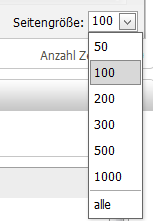
• Im Navigationsbereich können die einzelnen Seiten gewählt werden.
![]()
Datensätze markieren:
• Eine Zeile der Tabelle zeigt die Daten eines bestimmten Mitglieds an. Die Zeilendaten gehören also zusammen und werden deshalb als "Datensatz" bezeichnet.
Sobald Datensätze angezeigt werden, ist in der Regel der erste Datensatz (die erste Zeile) farbig hinterlegt.
• Datensätze werden über die "Markierungsspalte" ausgewählt.
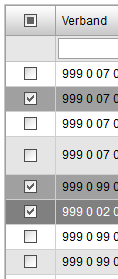
TIPP:
• Alle sichtbaren Datensätze werden über die Auswahl im Spaltenkopf (ohne Bezeichnung) ausgewählt.
Beim Zeigen mit der Maus auf das Symbol ![]() erscheint eine "Quickinfo" mit dem Text "Markieren Sie alle Zeilen auf dieser Seite".
erscheint eine "Quickinfo" mit dem Text "Markieren Sie alle Zeilen auf dieser Seite".
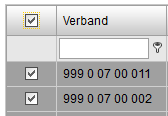
TIPP:
• Zum Verschieben der Spalten auf den Spaltenkopf zeigen und bei gedrückter linker Maustaste diese an eine andere Position ziehen.
• Die Spaltenbreite kann nicht verändert werden.